Observação
O acesso a essa página exige autorização. Você pode tentar entrar ou alterar diretórios.
O acesso a essa página exige autorização. Você pode tentar alterar os diretórios.
O Hub de Comentários é uma aplicação disponível em dispositivos Windows. Pode procurá-la, premir Win + F para abri-la ou encontrá-la no menu Iniciar para começar. Inicie sessão com a conta que utilizou para se registar no Programa Windows Insider para obter acesso a todas as respetivas funcionalidades.
Secção Base
Primeiro, a secção Base é onde acede quando abre a aplicação, que mostra a conta na qual tem sessão iniciada e algumas ligações rápidas importantes.

Secção Comentários
A secção Comentários mostra-lhe todos os comentários atuais e tem filtros para o ajudar a analisar o mesmo. Também pode adicionar os seus próprios comentários novos, fazer votos a favor de outras pessoas ou adicionar comentários. Também verá Coleções, que agrupam comentários semelhantes, facilitando a sua localização.
Utilize o separador Os meus comentários para voltar atrás e ver todos os seus comentários passados e marcar o respetivo status. Se iniciar o feedback, mas não o submeter, também será apresentado aqui um separador Rascunhos . A partir daí, poderá abrir um rascunho de comentários, continuar a editá-lo e submetê-lo quando estiver pronto.
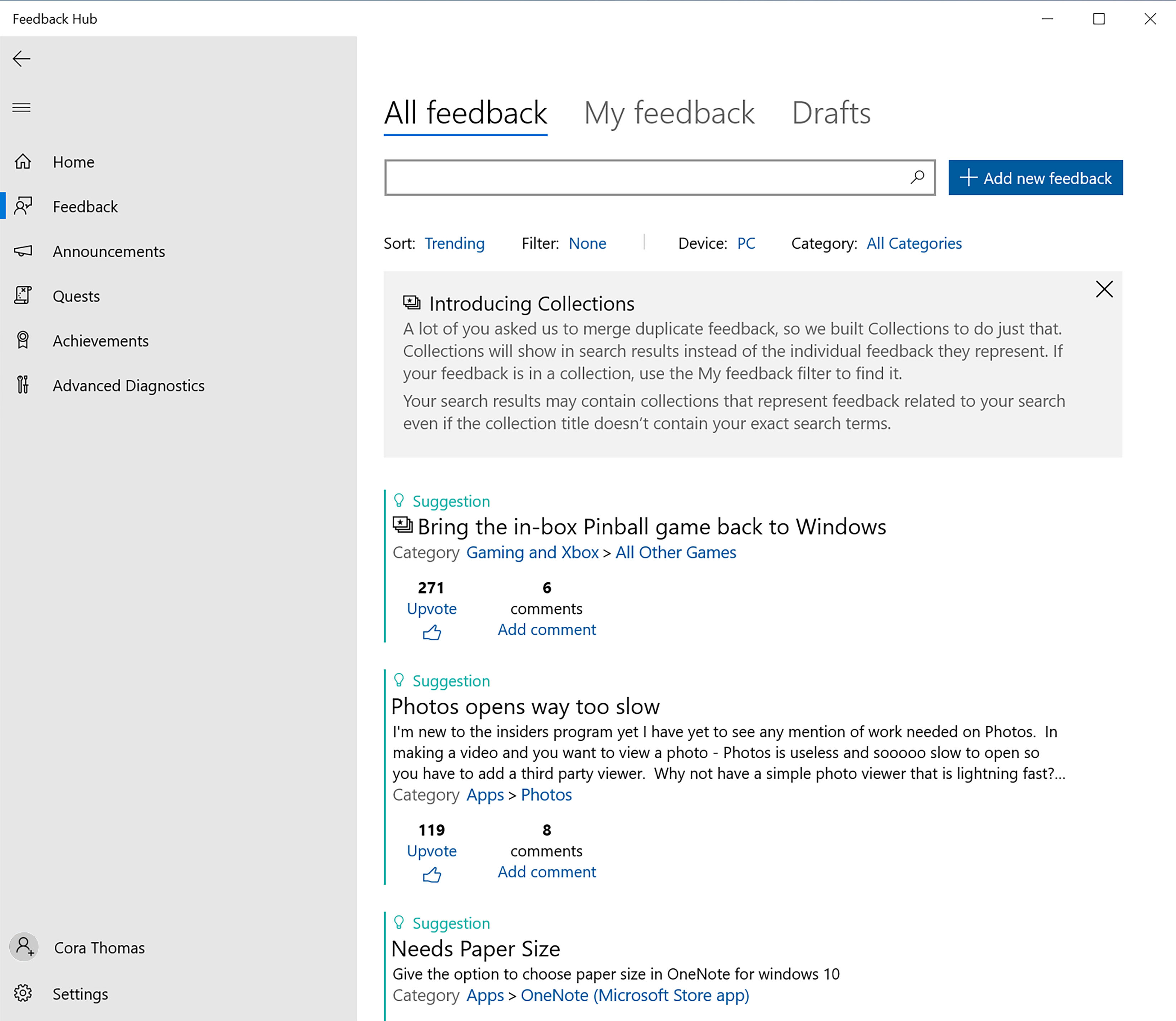
Secção Anúncios
Em Anúncios, verá versões rápidas das notícias mais recentes do Windows Insider. Também pode ler versões completas destes anúncios nas nossas publicações de blogue de voo.
Secção Pedidos
Em Pedidos, siga as nossas instruções passo a passo para experimentar as funcionalidades do Windows que estamos atualmente a trabalhar para melhorar o seu feedback. Para cada Pedido que concluir, irá ganhar pontos em relação a distintivos, que verá na secção Conquistas .
Secção Conquistas
Na secção Conquistas, verá todos os distintivos que ganhou como windows insider a partir de voos , Pedidos e muito mais.
Secção Diagnóstico Avançado
Na secção Diagnóstico Avançado, pode guardar uma cópia de diagnóstico no seu dispositivo. Escolha as diagnóstico predefinidas ou personalizadas e a categoria, as subcategorias e o tipo de problema nos menus pendentes e, em seguida, inicie a gravação.
Sua conta
Na parte inferior do menu, verá o nome e a imagem da sua conta, o que significa que tem sessão iniciada ou um ícone que pode selecionar para iniciar sessão.
Configurações
Por fim, verá Definições na parte inferior do menu. Isto permite-lhe escolher quando recebe notificações, ajustar o tema ou diagnóstico definições e ver algumas das informações do dispositivo.
Observação
Está pronto para começar a dar feedback? Saiba mais sobre como dar excelentes comentários.